Setați rapid mai multe imagini ca imagini de fundal în Windows 7
Miscellanea / / February 11, 2022
Am prezentat anterior cum să creați o prezentare de imagini de fundal pentru desktop în Windows 7. Cu toate acestea, sunt destul de leneș când vine vorba de schimbarea imaginii de fundal și adesea voi avea același set de imagini de fundal setat luni de zile.
Acum, probabil că știai deja că poți seta un tapet clic dreapta pe o imagine din Windows Explorer și selectând Seteaza ca imagine de fundal, dar știați că puteți face același lucru cu mai multe imagini în Windows 7? În acest ghid vă vom arăta cum.
Notă: Capacitatea de a rula imagini de fundal aleatorii pentru desktop la un interval de timp fix nu este disponibilă în Windows 7 Basic, cu toate acestea, ar trebui să funcționeze în toate celelalte versiuni de Windows 7.
Pasul 1. Navigați la folderul în care aveți imaginile salvate pe care doriți să le setați ca fundal.
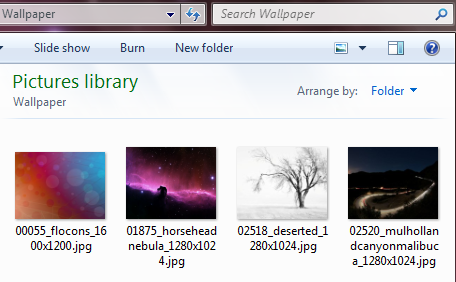
Pasul 2. Acum, selectați doar imaginile pe care doriți să le setați ca tapet. Acest lucru se poate face prin:
- Făcând clic și trăgând o selecție
- Shift + clic – pentru a selecta o serie consecutivă de imagini
- Ctrl + clic – să fie mai selectiv
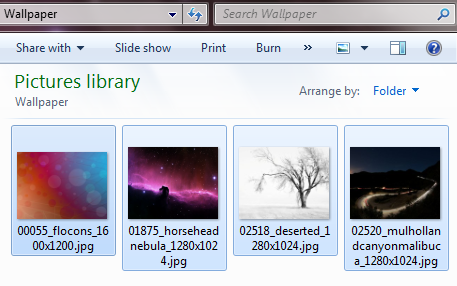
Pasul 3. Acum faceți clic dreapta pe una dintre imaginile selectate și selectați Seteaza ca imagine de fundal.
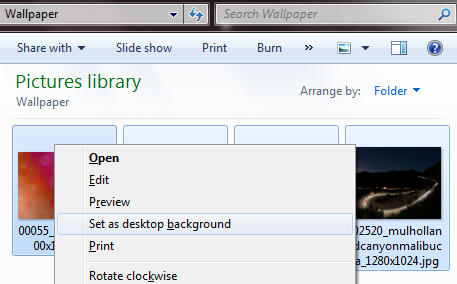
Asta e! Desktopul dvs. ar trebui acum să se rotească automat prin acele imagini la un interval de timp stabilit. Dacă doriți să schimbați intervalul de timp sau alte setări vizuale, va trebui totuși să faceți asta cealalta cale.
Dacă știți despre trucuri interesante pentru tapet, lăsați-ne să le auzim în comentarii.
Ultima actualizare pe 02 februarie 2022
Articolul de mai sus poate conține link-uri afiliate care ajută la sprijinirea Guiding Tech. Cu toate acestea, nu afectează integritatea noastră editorială. Conținutul rămâne imparțial și autentic.



